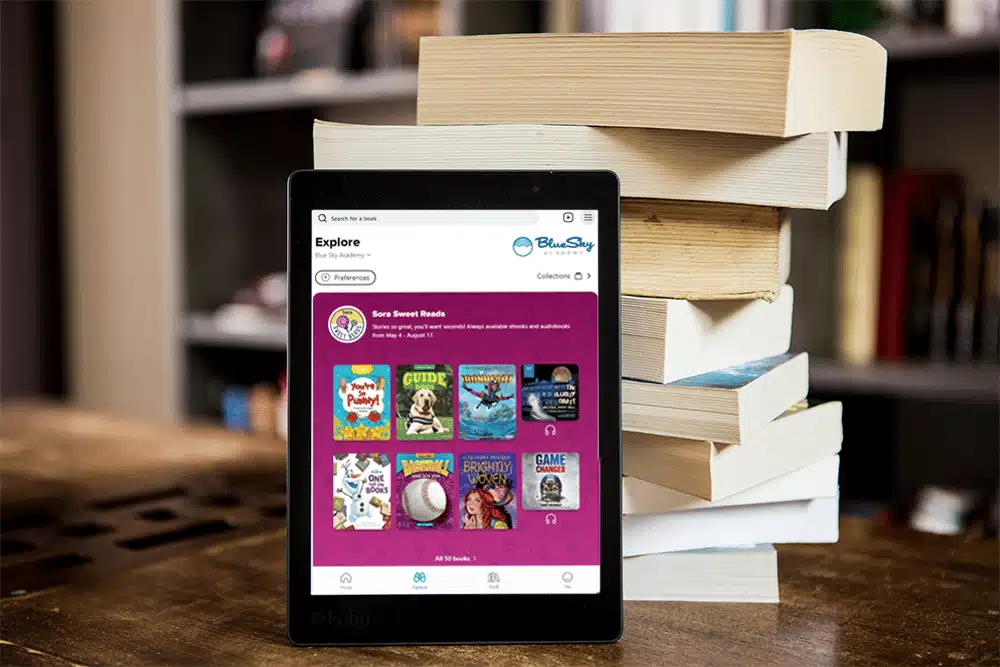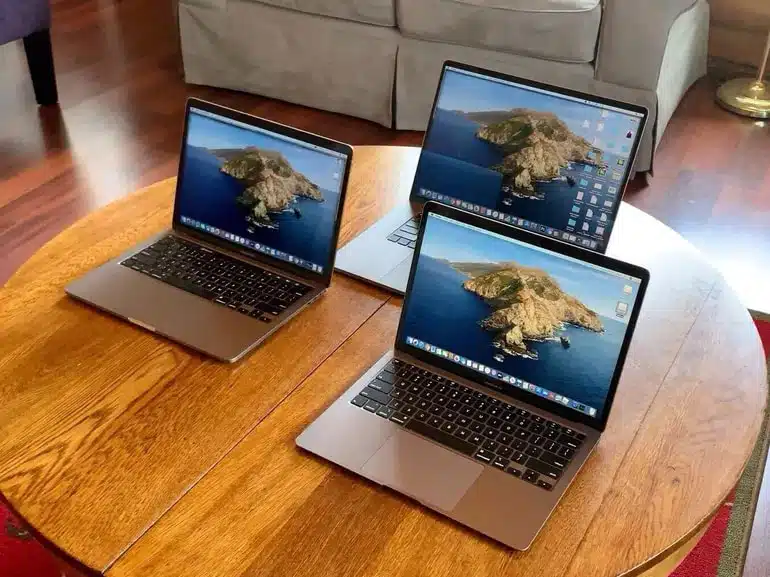Un PDF né de la numérisation n’est pas toujours synonyme de texte exploitable. La majorité des fichiers issus d’un scan direct restent inertes, cantonnés à l’image pure, sans possibilité de rechercher un mot ou de saisir une correction rapide. Pourtant, certains outils gratuits déploient la reconnaissance optique de caractères, là où d’autres se limitent à de simples surlignages ou commentaires. Tout dépend alors du soin apporté au scan de départ, et des réglages techniques qui précèdent la conversion.
Des gestes basiques, régler le contraste, sélectionner la bonne résolution, jouent un rôle déterminant dans la qualité finale et la facilité de manipulation du PDF. Plusieurs plateformes en ligne promettent un traitement automatique, mais leur efficacité fluctue fortement selon la nature du document envoyé.
Pourquoi la qualité d’un PDF numérisé pose souvent problème ?
La qualité d’un fichier PDF numérisé résulte d’une série de choix, rarement maîtrisés du premier coup. Un scanner ou une imprimante multifonction mal paramétré, une lumière trop faible, une page mal installée sur la vitre : chaque détail laisse une trace, modifiant le rendu du document. La qualité image de l’original et la résolution sélectionnée lors de la numérisation restent décisives pour la lisibilité du PDF.
Prenons un exemple concret : numériser un contrat important à basse résolution. Résultat ? Un texte flou, des signatures illisibles, des tableaux déformés. À l’inverse, opter pour une résolution trop haute génère un fichier PDF lourd, parfois impossible à envoyer par mail ou à stocker facilement, un casse-tête pour les services RH ou les services d’archivage.
Les documents contenant graphiques, photos ou annotations manuscrites apportent leur lot de complications. À chaque compression mal ajustée, la netteté s’évapore, le texte se brouille et l’image perd en précision.
Voici les éléments à considérer pour un PDF net et fonctionnel :
- Format du fichier : le choix du PDF assure une compatibilité quasi universelle, mais impose des réglages précis dès la numérisation.
- Taille du fichier PDF : il faut trouver l’équilibre entre clarté du contenu et poids du document.
- Qualité des documents numérisés : chaque étape compte, du paramétrage initial à la retouche finale.
Un PDF numérisé n’est pas une simple photo figée. Ce fichier composite dépend de la qualité du scanner, du soin porté à chaque étape, et des options logicielles activées ou non. Ceux qui gèrent des archives ou partagent régulièrement des documents le savent : la moindre imperfection risque de compromettre la confiance dans le format.
Les bons réflexes pour une numérisation nette et fidèle
Pour générer un PDF numérisé irréprochable, tout commence par la vérification du matériel. Nettoyez le scanner ou l’imprimante multifonction ; la moindre poussière se transforme en tache sur le fichier final. Préparez également la page à scanner : retirez agrafes, évitez les plis, lissez les coins, car chaque défaut se traduit en ombre ou en zone floue.
Adaptez la résolution qualité image à l’usage. Pour un document texte classique, 300 dpi suffisent. Pour des plans ou des images détaillées, visez 600 dpi. Numériser directement en format PDF simplifie la conservation de la mise en page et facilite le classement. Pour un usage professionnel, le mode “noir et blanc” reste idéal pour alléger la taille du fichier PDF sans sacrifier la lisibilité.
Quelques astuces techniques permettent d’aller plus loin :
- Activez le redressement automatique pour corriger les documents inclinés.
- Optez pour la suppression du fond si le papier présente des traces ou des taches.
- Recadrez vos pages après numérisation pour supprimer les marges inutiles.
Ces options sont souvent cachées dans les menus avancés des logiciels de numérisation en format PDF. Profitez-en ! Si vous devez numériser plusieurs pages, privilégiez l’export multipage pour regrouper tous vos scans dans un seul fichier PDF. Enfin, relisez chaque fichier PDF généré : la moindre zone floue, le moindre mot coupé justifient de recommencer. Seule cette attention garantit une conversion en format PDF vraiment fidèle à l’original.
Comment modifier facilement un PDF issu d’un scan ?
Modifier un PDF issu d’un scan revient à transformer une simple image en texte éditable. C’est là qu’intervient la reconnaissance optique de caractères, ou OCR, capable d’extraire le texte d’une image pour le rendre modifiable. Cette avancée ouvre la porte à la correction, la conversion vers Word ou Excel, ou encore à la réorganisation du contenu.
Différents outils existent pour cette opération. Adobe Acrobat propose un OCR performant : il suffit d’ouvrir le fichier PDF numérisé, d’activer la reconnaissance, puis de corriger ou d’ajouter du texte dans l’interface. Même les tableaux complexes ou les listes peuvent être restitués fidèlement. Côté gratuit, plusieurs sites web prennent en charge la conversion d’un PDF scanné en texte ou en document Microsoft, le tout sans installation logicielle.
La réussite de l’OCR repose sur la qualité image et la résolution du scan d’origine. Plus le document est net, plus le texte extrait sera fiable et exempt d’erreurs. Le choix de la langue et des polices joue aussi un rôle : certains logiciels spécialisés s’appuient sur des dictionnaires adaptés pour affiner la reconnaissance.
Sans effort particulier, il devient possible de corriger, annoter ou réorganiser un PDF numérisé, rendant la gestion documentaire bien plus souple.
Outils incontournables pour éditer et améliorer vos PDF numérisés
Des solutions logicielles pour chaque exigence
Pour maîtriser vos PDF numérisés, tournez-vous vers des logiciels dédiés. Adobe Acrobat reste une référence : édition intégrale du texte, annotations, optimisation de la taille du fichier PDF tout en préservant la lisibilité, gestion avancée de la sécurité PDF. Son moteur d’indexation PDF accélère la recherche dans d’imposantes archives, ce qui intéresse tout particulièrement les professionnels traitant des lots de fichiers volumineux.
Foxit Reader offre une alternative légère, rapide, avec des fonctionnalités d’annotation appréciées. Pour le travail collaboratif et l’intégration à la suite bureautique, Google Drive convertit certains documents PDF en texte éditable, facilitant leur utilisation dans Microsoft Office.
Voici d’autres outils à connaître selon les besoins :
- UPDF : interface intuitive, édition directe, ajout ou suppression d’images, extraction de pages en quelques clics.
- Protection PDF : chiffrement et gestion des autorisations pour garantir la confidentialité des fichiers sensibles.
La question du poids du fichier PDF ne doit pas être négligée : privilégiez la compression, en veillant à ne pas sacrifier la qualité d’image. Certains outils offrent même la conversion vers un format flipbook ou l’adaptation responsive design, pour une lecture optimale sur smartphone ou tablette.
Qu’il s’agisse d’annoter, de convertir, de sécuriser ou d’optimiser vos documents, chaque logiciel trouve sa place selon le besoin du moment. Un PDF numérisé réussi, c’est avant tout une somme de bons choix à chaque étape. À vous de saisir le bon outil pour transformer ce qui n’était qu’une simple image en un fichier vivant, fiable et partageable.